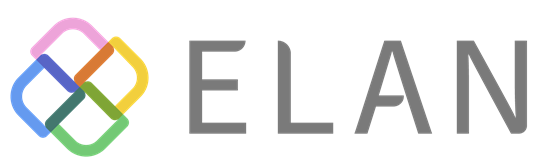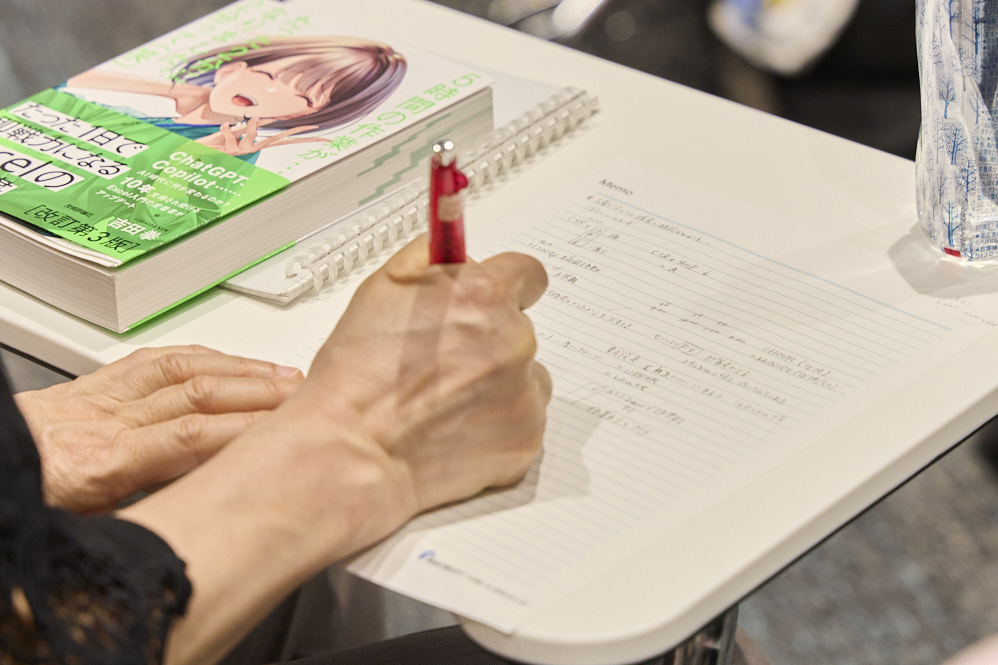
仕事にとても便利なExcelですが、ちょっとした修正に時間を取られてしまったり、大量のデータの扱いに困ったことがあるのではないでしょうか。Excelには、知っておくだけで、作業効率が大幅にアップする機能がたくさんあります。そんな機能を「よくある悩み」に答える形で紹介する講座が開催されました。
講師は、書籍『たった1日で即戦力になるExcelの教科書』の著者である吉田拳さん。さらに、参加者には当該書籍をプレゼント。研修・キャリアコンサルティングセンターの担当者が司会を務め、対話形式で進行しました。適宜質問に回答するなど、満足度の高いセミナーとなりました。ここでは、セミナーの模様の一部をご紹介します。


Excelの効率化支援を行う株式会社すごい改善代表取締役。実務直結主義のExcel研修を2011年から14年間で500回以上開催、受講者は1万名を超える。著書『たった1日で即戦力になるExcelの教科書』『たった1秒で仕事が片づくExcel自動化の教科書』(技術評論社)など累計50万部を突破。「らしさオンライン」では、「コラム・Excel教室」 を連載中。
大量データを扱うときの時短のコツ
最初の質問は、「大量データを扱うときに、移動や検索に時間がかかる。時短のコツを知りたい」です。

何万件もあるときに行・列の最後への移動や表全体を選択するのは非常に大変です。ところが、簡単にワープしたり、選択できるショートカットがあるのです。
■行・列の後ろまで選択したいとき
[Ctrl]+[Shift]+[→(または↓)]
■表全体を選択したいとき
[Ctrl]+A
■行末ではなく、途中のセルを選びたいとき(例「A1000」など)
Excelの名前ボックス(セルを選んだときに「A1」などと表示される左上のボックス)に「A1000」などと入力して[Enter]を押す。
「これらのショートカットは、全てを暗記する必要はありません。操作が面倒だな、と感じたときに、Googleで検索したり、ChatGPTなどの生成AIに聞いてみればいい。自分で調べて使っていくことが大事です」と吉田さん。
時間を合計する際の注意点
「時間の計算が上手くできない。例えば『何時間かかったか』を出すときなど」という質問に対して「これは“あるある”です」という吉田さん。

Excel内では、時間を自由に足し算できます。「9:00」から「18:00」まで勤務し、休憩が「1:00」だったとすると、引き算で勤務時間を計算できます。ところが、その勤務時間を月で合計すると、「168:00」と計算してほしいのに、「0:00」となってしまいます。
「Excelの時間表示は、24時間を超えると0:00に戻ってしまいます。これは、理屈抜きに覚えてください。そこで使うのが表示形式です」
■24時間を超えても、正しい合計時間を表示させる方法
セルを選択して[Ctrl]+1を押し、[セルの書式設定]内にある[表示形式→ユーザー定義]を開く。そこで、「h:mm」を選択し「[h]:mm」に書き換える。

「全角」「半角」「大文字」「小文字」を揃えたい
次の質問は、「文字の種類がバラバラ…。(全角・半角、大文字・小文字)一度に綺麗に揃えたい」というもの。

文字列を揃える際のポイントは「作業列」の概念です。吉田さんは、操作・入力ミスを防ぐため「できるだけ元データをいじらず、右側に新しい列 を足して作業してほしい」と勧めます。
■文字の種類(全角・半角、大文字・小文字)を一度に揃える方法
作業列を足したうえで、関数を使って変換する。
大文字にする→「UPPER関数」
小文字にする→「LOWER関数」
全角にする→「JIS関数」
半角にする→「ASC関数」
・・・
■例
「半角」かつ「大文字」にしたい場合は、作業列に下記の式を入力することで一度に変換できる。
=UPPER(ASC(セル番地))

漢字を五十音順に並べることはできる?
数字やアルファベットのデータなら、並べ替えの機能で即座に昇順あるいは降順で並べ替えできるExcelですが、漢字はどうでしょうか。「五十音に並べたいのに、思うように並ばず時間がかかる…」という質問です。

吉田さんが言うには「漢字の文字列でやってはいけません」と覚えてほしいとのこと。漢字の並び替えはできますが、正しい五十音順にはなりません。ふりがなのデータを持たない漢字があったり、同じ漢字でも読み方が複数ある場合があったりするからです。
どうしても並び変えなければならない場合は、ひらがなやカタカナであれば五十音順に並べられるので、手間はかかっても、ふりがなのデータを持ったマスターデータを作成しなくてはなりません。職場では、マスターデータを作成するように交渉して、作業をするのがおすすめです。

「#N/A」が表示された場合の対処法
Excelを使っているとよく出てくる「#N/A」の文字。次の質問は「数字をコピーしたら『#N/A』が表示された。理由と直す方法を知りたい」というものです。このエラーが出たのは「VLOOKUP関数」を使っているときだそうです。

「VLOOKUP関数」は、別の表を参照して値を表示する関数で、例えば「担当者一覧」という表から、「担当者コード:1003」を検索し、対応する「担当者名:石川」を探し出すというもの。
■「#N/A」が表示される理由
「VLOOKUP関数」は、第一引数に「検索する値(上記の例では「1003」)」、第二引数に「参照する範囲」を指定する。ここで「#N/A」が出るのは、指定した範囲に検索する値が存在しない、というエラーであることがほとんど。
吉田さんは「エラーが出たら、そのセルで[F2]を押す癖をつけてほしい」と言います。セルに設定された関数が表示されるので、範囲が正しいかどうか確認しましょう。
VLOOKUP関数を別のセルにコピーすると範囲がずれる場合があるため、範囲を固定する「絶対参照*」にする必要があります。吉田さんのおすすめは、「列全体を指定する」こと。「A1:C100」などと指定するのではなく「A:C」などと指定すれば列全体になります。
*「絶対参照」がわからない方は、ぜひここで調べる癖をつけてみてください。

このほかにも、「SUM関数とCOUNT関数の違い」や、「覚えるべき6大関数」、「フィルター機能の使い方」など、テーマは盛りだくさん。ここで全て紹介することはできませんが、講義内でもそれぞれを短時間でポイントを絞って教えていただきました。
吉田さんが何度も言っていたのは「覚えなくていいです。『こういう機能がある』とわかっていれば、すぐに調べられますから。また、『この作業、面倒だな』と思ったときも、効率化できないかぜひ調べてみてください」ということ。
自分で調べて使っていけば、自然と覚えられます。自分にとって効率の良いやり方をマスターしていきましょう。
ライター:栃尾 江美(とちお えみ)
カメラマン:坂脇 卓也(さかわき たくや)
▼吉田さんが執筆する「コラム・Excel教室」もぜひご活用ください!

▼動画でしっかり学びたい方は「無料オンライン研修eラーニング:ELAN(エラン)」がおすすめです
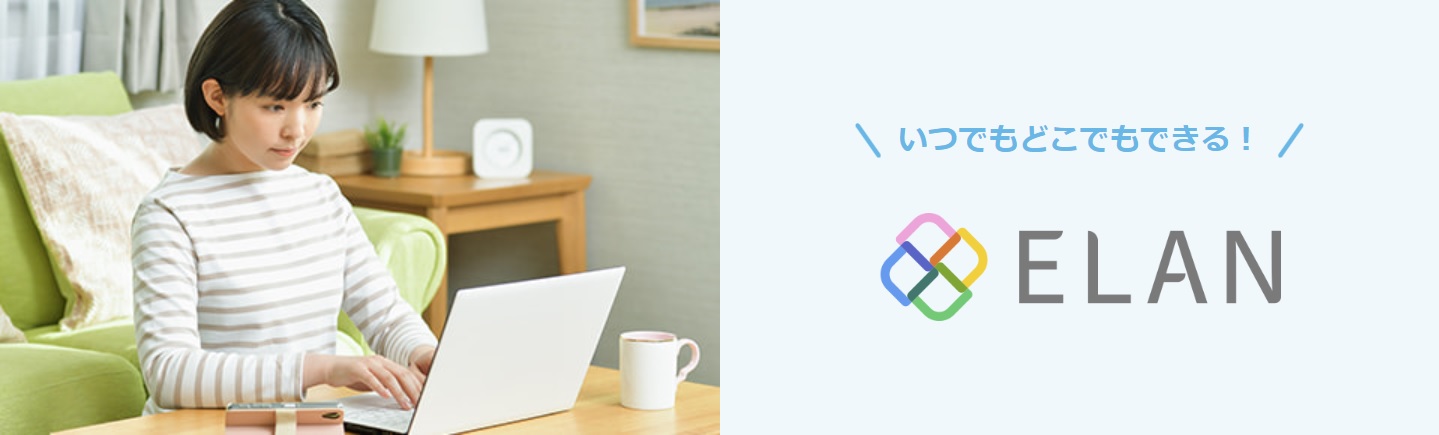
※本記事に記載されている会社名、製品名はそれぞれ各社の商標および登録商標です。